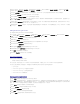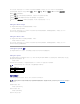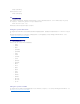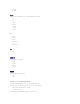Users Guide
index 为可选参数。 如果您未指定索引,Server Administrator 将显示系统中所有插槽的属性。 如果您指定了索引,Server Administrator 将显示指定插槽的属性。
对于系统中的每个插槽,系统将显示以下字段的值:“Index”(索引)、“Slot ID”( 插槽 ID) 、“Adapter”(适配器)和“ Data Bus Width”(数据总线宽度)。
“Index”(索引)是系统中插槽的编号。
“Slot ID”(插槽 ID)是在系统母板上插槽旁边以丝网印制的名称。 字母数字文本可唯一地标识系统中的每个插槽。
“Adapter”( 适配器)是指插入插槽的插卡名称和/或类型,例如存储阵列控制器、SCSI 适配器或 HBA。
“Data bus width”( 数据 总线宽度)是系统组件之间信息通道的宽度,以位为单位。 数据总线宽度范围是 16 至 64 位。
omreport chassis temps
使用 omreport chassis temps命令可以查看系统温度探测器的属性。 如果键入:
omreport chassis temps index=n
index 为可选参数。 如果您未指定索引,Server Administrator 将显示系统中可能存在的所有温度探测器的状况、读数和阈值设置的摘要信息。 如果您指定了索引,Server
Administrator 将显示指定温度探测器的摘要信息。
omreport chassis volts
使用 omreport chassis volts命令可以查看系统电压探测器的属性。 如果键入:
omreport chassis volts index=n
index 为可选参数。 如果您未指定索引,Server Administrator 将显示系统中可能存在的所有电压探测器的状况、读数和阈值设置的摘要信息。 如果您指定了索引,Server
Administrator 将显示指定电压探测器的摘要信息。
omreport system 命令
使用 omreport system 命令可以:查看日志;了解关机操作配置;查看阈值、物主成本信息以及有关恢复措施配置的信息。
omreport system
使用 omreport system 命令可以查看系统组件的一般状况。 指定 3 级命令(例如 omreport system shutdown)时,您将获得的是有关某一系统组件的详细信息,而不是通过
omreport system 获得的高级状况。 键入:
omreport system
如果您的系统中同时具有主系统机箱和至少一个直接连接至系统的存储设备,Server Administrator 可能会显示类似于以下实例的摘要。
查看日志的命令
可以使用 omreport system 命令查看日志:警告日志、命令日志、硬件或 ESM 日志和开机自检日志。
要查看警报日志的内容,请键入:
omreport system alertlog
要查看命令日志的内容,请键入:
omreport system cmdlog
要查看 ESM 日志的内容,请键入:
注: 与本指南中显示的所有输出一样,以下输出仅为实例,并可能会随系统配置的不同而有所差异。
SEVERITY
:
COMPONENT
Ok
:
Main System Chassis
Critical
:
Storage
注: 如果警告日志或命令日志显示无效 XML 数据(比如为所选内容生成的 XML 数据格式错误),则通过键入“omconfig system alertlog action=clear”或 “omconfig
system cmdlog action=clear”清除日志可解决这个问题。 如果需要保留日志信息以便日后参考,则应在清除日志前保存一份日志副本。 请参阅“清除日志的命令”了解有关清除
日志的详情。